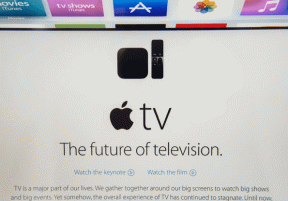Како учинити Спотифи гласнијим на десктопу и мобилном уређају
Мисцелланеа / / September 23, 2023
Замислите ово: у зони сте, спремни да уживате у својој омиљеној песми на Спотифи-у, било да радите на пројекту или се једноставно опуштате. Притиснете плаи и звук је разочаравајуће слаб. Сви смо били тамо – борили се да појачамо јачину звука и уронимо у музику коју волимо. Али не бојте се; ево најбољих начина да учините Спотифи гласнијим на десктопу и мобилном уређају.
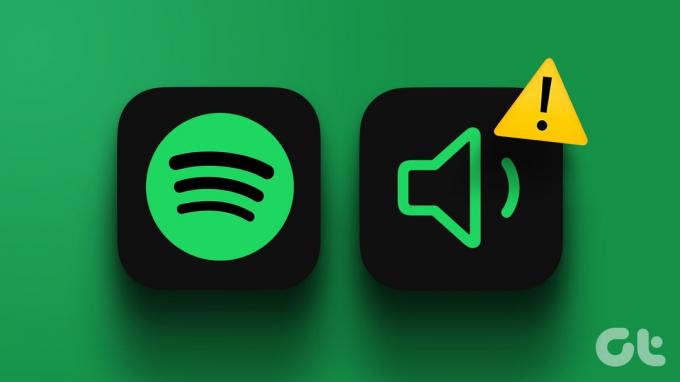
Проблеми са малом јачином звука Спотифи-а су уобичајени и на десктопу и на мобилним уређајима и могу се десити из бројних разлога. У овом водичу ћемо вас провести кроз различита решења која ће вам помоћи да повећате јачину звука и уживате у својим Спотифи сесијама без прекида. Заронимо одмах.
Белешка: Кораци на Андроид и иОС уређајима су идентични.
Како учинити Спотифи гласнијим
Ако је максимална јачина звука на Спотифију мала, Спотифи вам омогућава да појачате звук из подешавања на рачунару и мобилном уређају. Погледајмо кораке:
Белешка: Ова поставка може мало да умањи квалитет аудио излаза тог уређаја.
На мобилном
Корак 1: Покрените апликацију Спотифи на Андроид или иОС уређајима и додирните икону Подешавања у горњем десном углу.
Корак 2: На страници Подешавања додирните Репродукција.
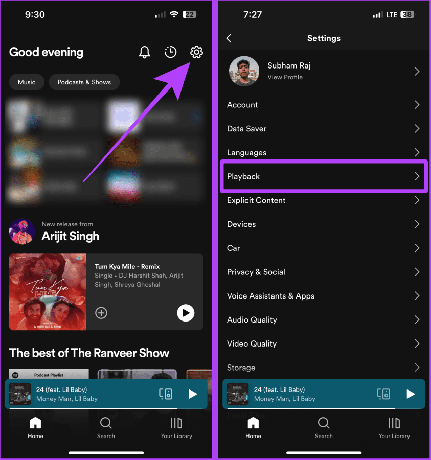
Корак 3: Померите се надоле на страници за репродукцију; укључите Енабле Аудио Нормализатион и подесите јачину звука на Лоуд.

На рачунару
Корак 1: Отворите апликацију Спотифи на свом Мац-у или ПЦ-у и кликните на своју слику профила.

Корак 2: Кликните на Подешавања у падајућем менију.

Корак 3: Укључите прекидач за нормализацију јачине звука.
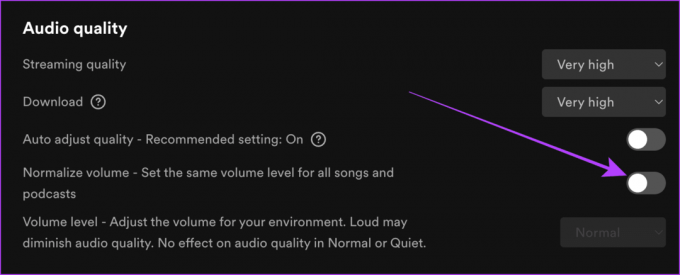
Корак 4: Сада изаберите Гласно за ниво јачине звука.

Други начини да музику учините гласнијом на Спотифију
Али то није све – имамо листу других поправки за појачавање музике на Спотифи-у. Ево неколико једноставних подешавања и подешавања уређаја да бисте их се решили прениска јачина звука питање на Спотифи и обезбедите да ваша музика увек свира гласно и јасно.
1. Користите подешавања еквилајзера
Спотифи има уграђен еквилајзер, који, ако се правилно користи, може деловати као појачавач јачине звука. Ево једноставних корака које треба следити:
На мобилном
Корак 1: Отворите Спотифи на свом паметном телефону и додирните Подешавања.
Корак 2: Сада идите на Плаибацк.

Корак 3: Померите се надоле и додирните Еквилајзер.
Корак 4: Омогућите еквилајзер и превуците све тачке нагоре.

На рачунару
Корак 1: Покрените Спотифи на рачунару и кликните на своју слику профила.

Корак 2: Кликните на Подешавања.

Корак 3: На страници Подешавања померите се до одељка Репродукција и укључите прекидач за еквилајзер.

Корак 4: Превуците све тачке на +12дБ. И то је то.
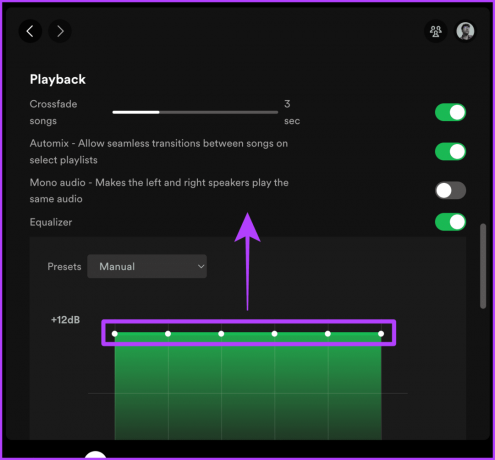
2. Омогућите хардверско убрзање ако је Спотифи тих
Ако користите Спотифи на свом Мац-у или ПЦ-у, укључивање хардверског убрзања може побољшати ваше искуство слушања. Погледајмо кораке да то урадимо.
Брзи савет: Ако користите Спотифи у Цхроме-у, покушајте да омогућите хардверско убрзање у Цхроме-у.
Корак 1: Покрените апликацију Спотифи на свом рачунару и кликните на Спотифи на траци менија.
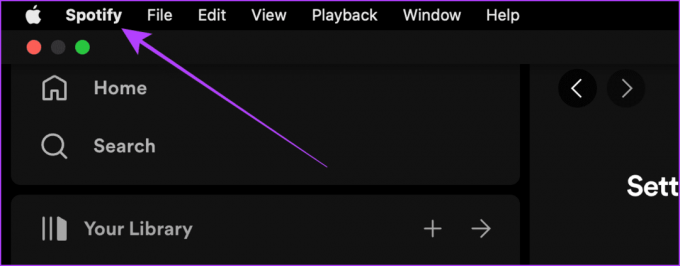
Корак 2: Кликните и омогућите Хардверско убрзање.

Мораш прочитати: Како да поправите лош квалитет звука у мобилној апликацији Спотифи.
3. Искључите моно аудио у Спотифи-у
Стерео звуци стварају омотач док слушате; с друге стране, Моно Аудио у Спотифи-у комбинује оба аудио канала, утичући на искуство слушања. Ево корака да ово поправите:
На мобилном
Корак 1: Отворите Спотифи и додирните икону зупчаника да бисте отишли у Подешавања.
Корак 2: Додирните Репродукција на страници подешавања.

Корак 3: Искључите прекидач за моно аудио.

На рачунару
Корак 1: Отворите апликацију Спотифи на рачунару и кликните на слику профила.

Корак 2: Кликните на Подешавања.

Корак 3: Кликните на лупу на страници Подешавања.
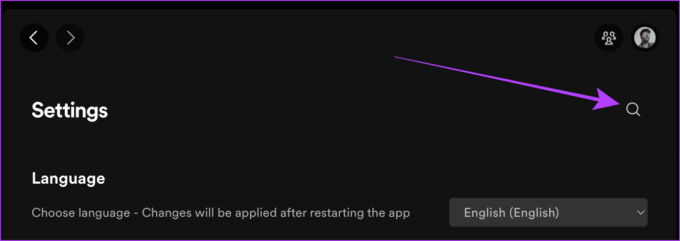
Корак 4: Потражите Моно Аудио и искључите прекидач за њега.
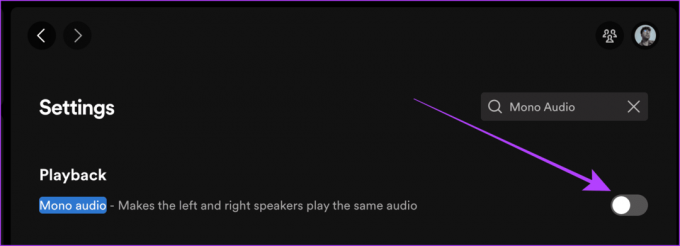
4. Искључите моно аудио на уређају
Као и Спотифи, сваки паметни телефон такође има Моно Аудио поставку у себи. Ако га случајно омогућите, то може да поремети ваше целокупно музичко искуство, било да се ради о Спотифи-у или било којој другој апликацији. Искључивање може бити од користи у таквим случајевима. Ево како то учинити.
На иПхоне-у
Корак 1: Отворите Подешавања на свом иПхоне-у и идите на Приступачност.
Корак 2: Додирните Аудио/Визуелно.
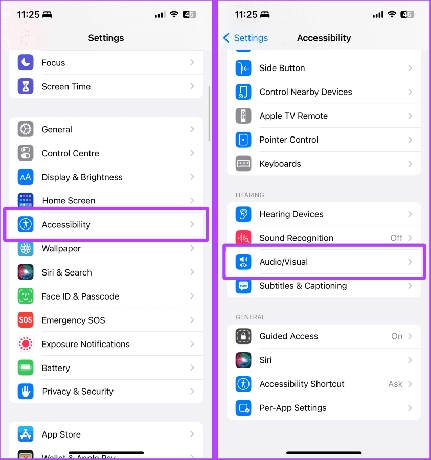
Корак 3: Искључите прекидач за моно аудио.

На Самсунг телефону
Корак 1: Покрените Подешавања на свом Самсунг Галаки телефону и додирните Приступачност.
Корак 2: Сада додирните Побољшања слуха.

Корак 3: На страници са побољшањима слуха, искључите прекидач за моно аудио.
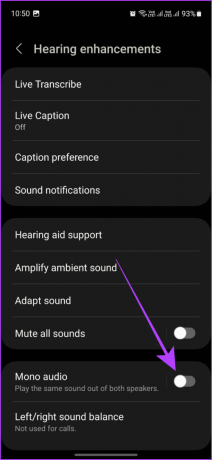
5. Искључите Цроссфаде
Ако сте се питали зашто се све песме смањују на крају тренутне песме и на почетку следеће песме, то је Спотифи, а не ви. Спотифи има функцију Цроссфаде која вам омогућава да глатко прелазите са једне на другу песму. Ако желите да се решите овога, пратите:
На мобилном
Корак 1: Отворите Спотифи на свом мобилном телефону и додирните икону зупчаника.
Корак 2: Додирните Репродукција на страници подешавања.

Корак 3: Скролујте до Цроссфаде и превуците клизач до крајње леве стране да бисте га искључили.

На рачунару
Корак 1: Отворите Спотифи на свом Мац-у или ПЦ-у и кликните на своју слику профила.

Корак 2: Кликните на Подешавања у падајућем менију.

Корак 3: Идите на одељак Репродукција и искључите прекидач за Цроссфаде песме.
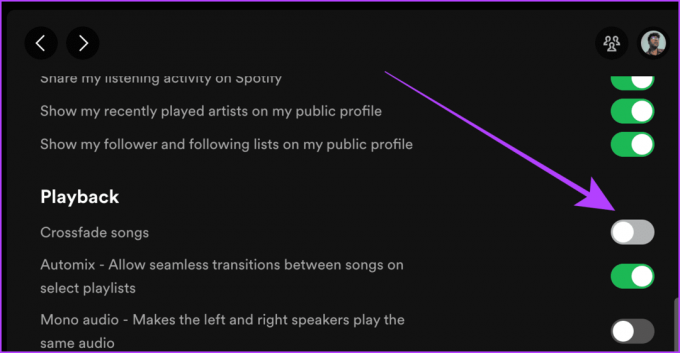
Такође прочитајте: Аппле Мусиц вс. Спотифи: Који је бољи ток.
6. Изаберите Квалитет стрима
Још једна ствар која може директно утицати на квалитет звука и јачину звука Спотифи-а је квалитет стриминга песама. Прелазак на виши квалитет стрима може резултирати бољим звуком. Погледајмо кораке које треба следити:
На мобилном
Корак 1: Покрените апликацију Спотифи на свом мобилном телефону и додирните икону Подешавања.
Корак 2: Сада додирните Квалитет звука.

Корак 3: Додирните и изаберите Веома високо под Ви-Фи стриминг и Мобиле стреаминг.

На рачунару
Корак 1: Отворите Спотифи на рачунару и кликните на слику профила.

Корак 2: Кликните на Подешавања.

Корак 3: На страници Подешавања померите се надоле до Квалитет звука, кликните на Квалитет стримовања и изаберите Веома висок.

7. Онемогућите уштеду података
Омогућавање уштеде података на Спотифи-у може вам уштедети неке мобилне податке, али такође може утицати на квалитет звука заузврат, јер се аутоматски пребацује на нижи квалитет стримовања. Хајде да научимо како да то поправимо на мобилним уређајима и рачунарима.
Корак 1: Покрените апликацију Спотифи на свом мобилном телефону и додирните икону зупчаника.
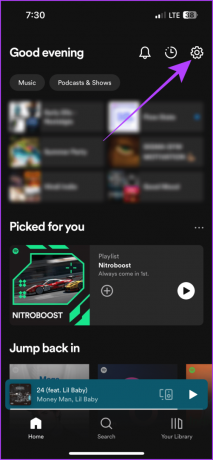
Корак 2: Додирните Уштеда података.
Корак 3: Искључите прекидач за уштеду података. И то је то.
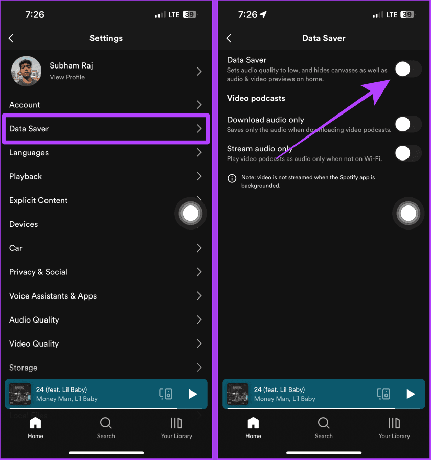
Будите гласни уз Спотифи
У закључку, подешавање подешавања јачине звука на Спотифи-у може побољшати целокупно искуство слушања. Док повећавате гласноћу Спотифи-а, запамтите да је равнотежа између гласноће и квалитета звука кључ за глатко искуство слушања. Дакле, испробајте све горе поменуте исправке и будите гласни са Спотифи-ом.
Последњи пут ажурирано 5. септембра 2023
Горњи чланак може садржати партнерске везе које помажу у подршци Гуидинг Тецх. Међутим, то не утиче на наш уреднички интегритет. Садржај остаје непристрасан и аутентичан.